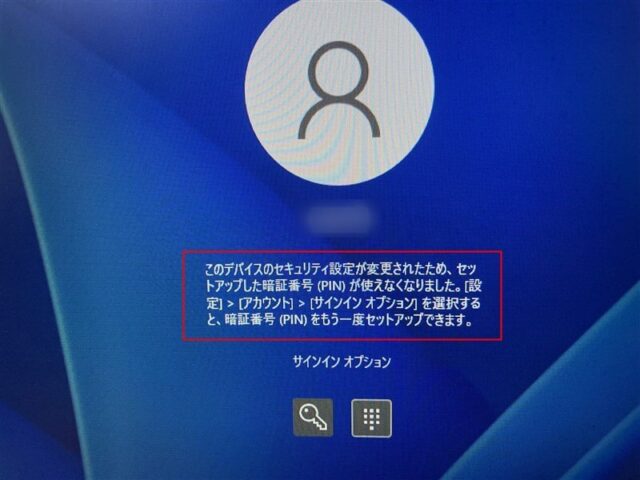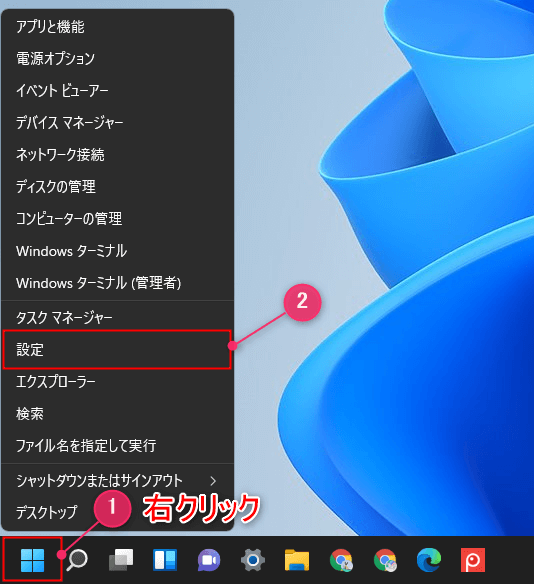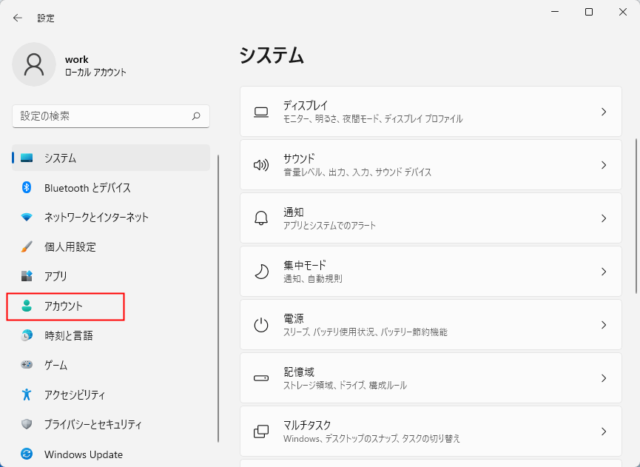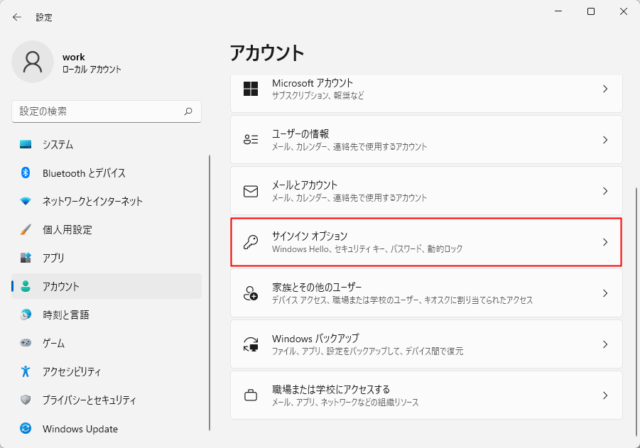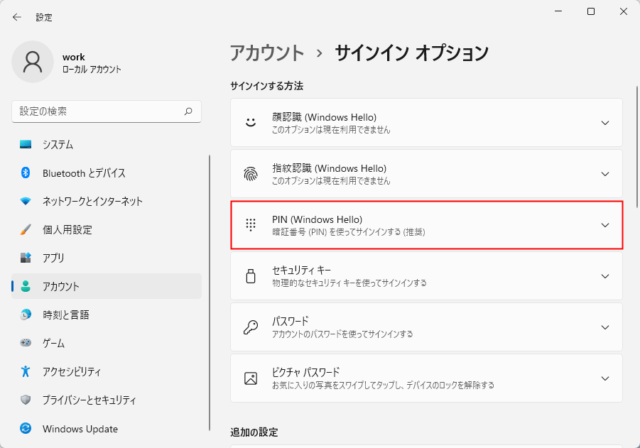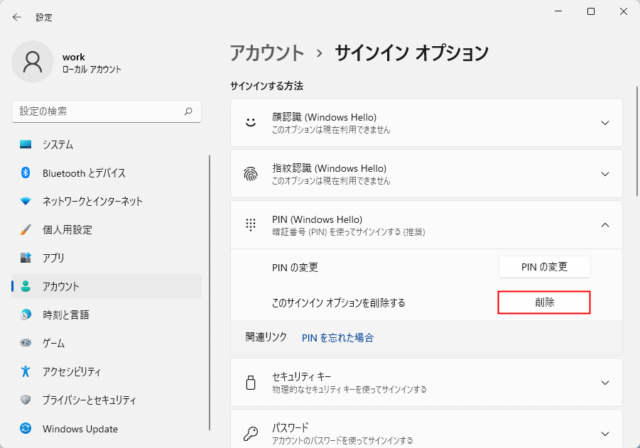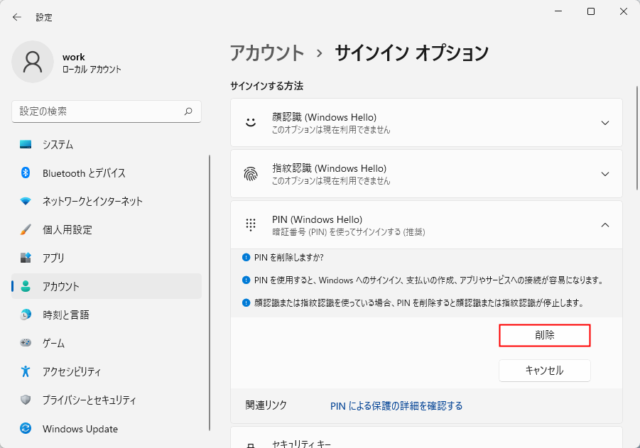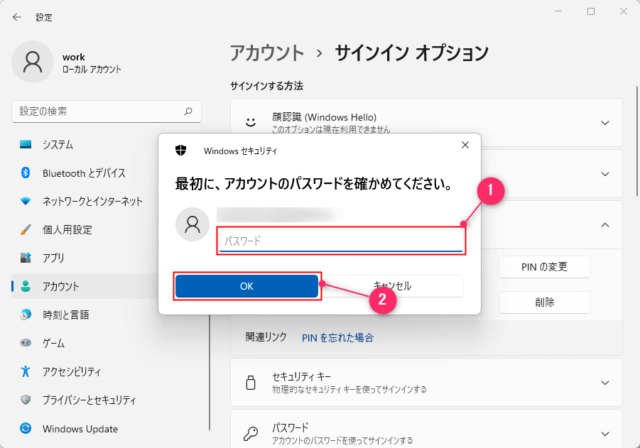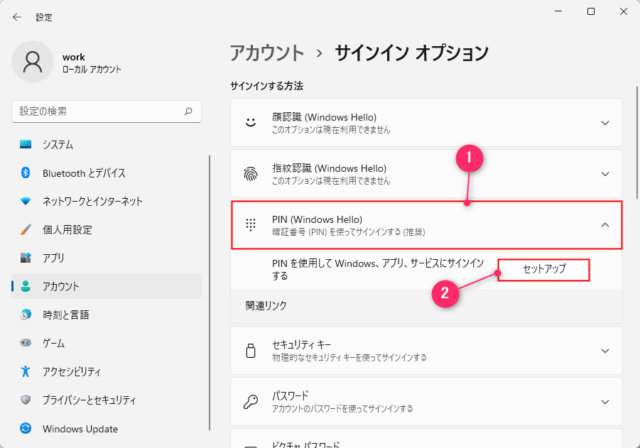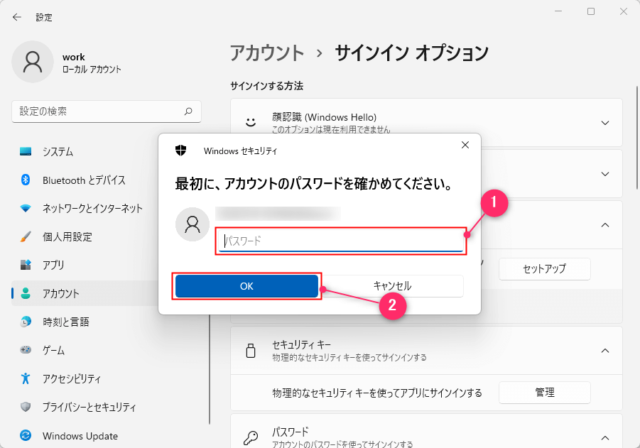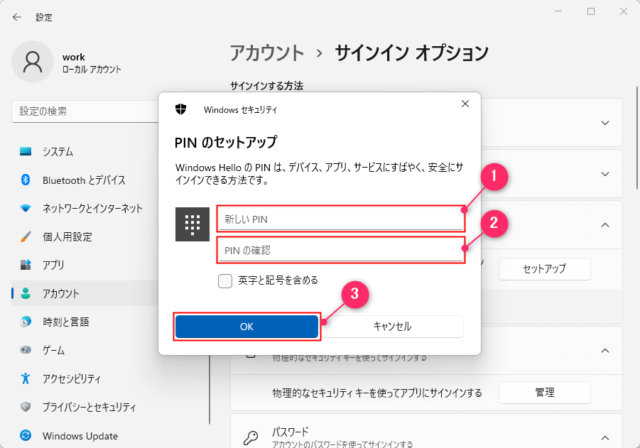Windows11で暗号番号(PIN)が使えなくなりました。の対処方法を紹介します。
サインイン画面で以下のように表示されます。
このデバイスのセキュリティ設定が変更されたため、セットアップした暗証番号(PIN)が使えなくなりました。[設定]>[アカウント]>[サインインプション]を選択すると、暗証番号(PIN)をもう一度セットアップできます。
この状態でサインインする場合、下の鍵アイコンをクリックするとPINではなく、パスワードを入力する画面になるのでパスワードを入力するとサインインすることが可能です。
この現象はWindows Updateやドライバーの更新などで起きる場合があります。
暗証番号(PIN)を再設定する
「スタート」を右クリックして「設定」をクリックします。
「アカウント」をクリックします。
「サインインオプション」をクリックします。
手順としては、PINを削除してから再度PINをセットアップすることになります。
サインインオプションの削除
「PIN(Windows Hello)」をクリックします。
「このサインインオプションを削除する」の「削除」をクリックします。
「削除」をクリックします。
サインインしているアカウントの「パスワード」を入力して「OK」をクリックします。
これでサインインに使用できないPINを削除できました。
PINのセットアップ
「PIN(Windows Hello)」→「セットアップ」をクリックします。
「パスワード」を入力して「OK」をクリックします。
「新しい PIN」→「PIN の確認」に再設定したいPINを入力して「OK」をクリックします。
※英字と記号を含めたい場合は「英字と記号を含める」にチェックを付けてください。
以上の操作でPINが再設定されます。
サインアウトしてPINでサインインできるか確認してみましょう。